
DriverHub je bezplatný program na inštaláciu alebo aktualizáciu ovládačov na počítači v automatickom alebo manuálnom režime. Program DriverHub má podporu pre ruský jazyk, funguje v operačnom systéme Windows.
Ovládač je programový kód (firmvér) potrebný na interakciu medzi rôznymi zariadeniami počítača a operačným systémom Windows. Ovládače poskytujú vzťah medzi zariadeniami, systémom, umožňujú hardvéru počítača vykonávať určité funkcie.
obsah:- Nainštalujte DriverHub
- Rozhranie DriverHub
- DriverHub Nastavenia
- Inštalácia alebo aktualizácia ovládačov v DriverHub
- História sťahovania DriverHub
- Obnova ovládača v DriverHub
- Užitočné programy v DriverHub
- Závery článku
Bez ovládačov v systéme nebude hardvér v počítači správne fungovať. Operačný systém Windows obsahuje balík ovládačov potrebných na fungovanie počítača.
V niektorých prípadoch je potrebné nainštalovať originálne ovládače priamo od výrobcu tohto zariadenia. Vývojári neustále vydávajú najnovšie verzie ovládačov, ktoré pridávajú nové funkcie, opravujú zistené chyby, optimalizujú fungovanie zariadení.
Ak chcete vybrať ovládače v počítači, ihneď po inštalácii systému Windows použite špeciálne programy určené na nájdenie a inštaláciu potrebných ovládačov. Rovnaký softvér aktualizuje ovládač na novú verziu vydanú po nainštalovaní ovládača do počítača.
Jednou z takýchto aplikácií je bezplatný program DriverHub. Aplikácia má prístup k miliónom ovládačov z celého sveta, ktoré sú rozdelené do skupín pre podporované operačné systémy..
DriverHub si môžete stiahnuť z oficiálnych webových stránok vývojára. Stiahnite si inštalačný súbor a potom do počítača nainštalujte program Driver Hub. Celkovo program Driver Hub nainštaloval do svojich počítačov viac ako 3,5 milióna používateľov.
DriverHub stiahnutieDriverHub beží na Windows 10, Windows 8.1, Windows 8, Windows 7. Hub Hub nepodporuje operačný systém Windows XP, takže fanúšikovia tohto systému by mali používať iný program, ktorý podporuje inštaláciu ovládačov na XP.
Teraz prejdime k preskúmaniu DriverHub..
Nainštalujte DriverHub
Proces inštalácie DriverHub na počítač je pomerne jednoduchý, stačí kliknúť na príslušné tlačidlá v oknách sprievodcu inštaláciou, aby ste prešli do ďalšej fázy inštalácie programu..
Upozorňujeme, že počas inštalácie DriverHub na PC sa odporúča nainštalovať niektoré bezplatné programy. Používateľ sa rozhodne, či túto ponuku použije alebo nie..
Rozhranie DriverHub
V hlavnom okne programu DriverHub sa v pravom hornom rohu nachádzajú tlačidlá „Nastavenia“ a „Informácie“.
Vľavo je stĺpec s oddielmi, z ktorých sa vykonávajú všetky potrebné akcie v aplikácii:
- „Ovládače“ - vyhľadajte, aktualizujte, nainštalujte ovládače manuálne alebo automaticky.
- História sťahovania - História nedávno nainštalovaných ovládačov a systémových programov.
- „Obnoviť“ - v prípade potreby obnovte predchádzajúcu verziu ovládača.
- „Užitočné programy“ - spúšťanie systémových aplikácií priamo z okna DriverHub.
Po spustení sa program DriverHub predvolene otvorí v časti „Ovládače“.

DriverHub Nastavenia
Ak chcete zmeniť nastavenia DriverHub, prejdite na nastavenia aplikácie. Program automaticky kontroluje systémové zariadenia a ich aktualizácie..
Užívateľ môže nezávisle zmeniť priečinok sťahovania vybraný pre sťahovanie ovládačov. V predvolenom nastavení sa ovládače načítajú do priečinka DriverHub umiestneného v skrytom priečinku AppData v užívateľskom profile.
V prípade potreby vyberte požadovaný jazyk. Program podporuje hlavné európske jazyky.
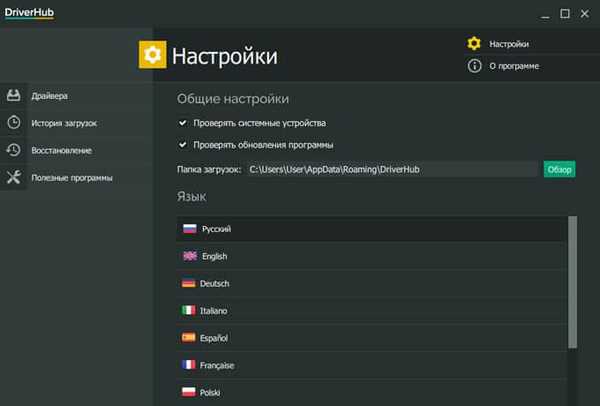
Inštalácia alebo aktualizácia ovládačov v DriverHub
Ak chcete spustiť proces zisťovania potrebných ovládačov, kliknite v hlavnom okne programu DriverHub na tlačidlo „Nájsť“..
Aplikácia prehľadá počítač, proces skenovania je sprevádzaný vizuálnou indikáciou. Toto okno zobrazuje základné informácie o systéme..

Po kontrole počítača sa v okne zobrazia informácie o počte nájdených ovládačov na aktualizáciu alebo chýbanie. V takom prípade sa program na mojom počítači nachádza aktualizáciu ovládačov pre 10 zariadení.
DriverHub beží v dvoch režimoch:
- Jednoduchý režim - automatická inštalácia všetkých potrebných ovládačov a bezplatných programov.
- Expertný režim - výber ovládačov a programov pre manuálnu inštaláciu používateľom.
Vo väčšine prípadov má zmysel používať režim expertov. V expertnom režime sa používateľ môže rozhodnúť, že do počítača nainštaluje iba jednotlivé ovládače a nie všetky ovládače ponúkané na inštaláciu.
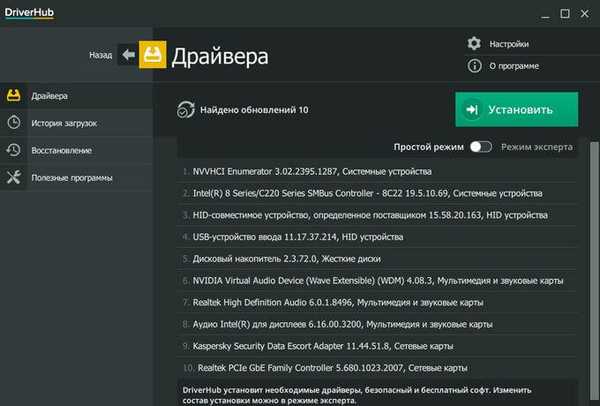
Prepnite prepínač do režimu Expert.
Pre niektoré zariadenia ponúka DriverHub výber z niekoľkých verzií ovládačov. Kliknutím ľavým tlačidlom myši na zariadenie zobrazíte ďalšie podrobnosti..
Informácie o ovládači odporúčanom na inštaláciu do počítača sú zvýraznené zelenou farbou a alternatívna možnosť je zvýraznená červenou farbou. Zobrazuje tiež informácie o aktuálnom ovládači nainštalovanom v počítači..
Pozorne si prečítajte poskytnuté údaje, pozrite sa na verziu ovládača, dátum verzie a názov spoločnosti - vývojára ovládača. Zvážte, či sa oplatí nainštalovať novú verziu ovládača do počítača alebo nie..
Ak ide o novšiu verziu ovládača od toho istého výrobcu, potom by používateľ nemal mať pochybnosti o vhodnosti aktualizácie ovládača. V iných prípadoch sa používateľ rozhodne, či nainštalovať alebo aktualizovať navrhované ovládače..
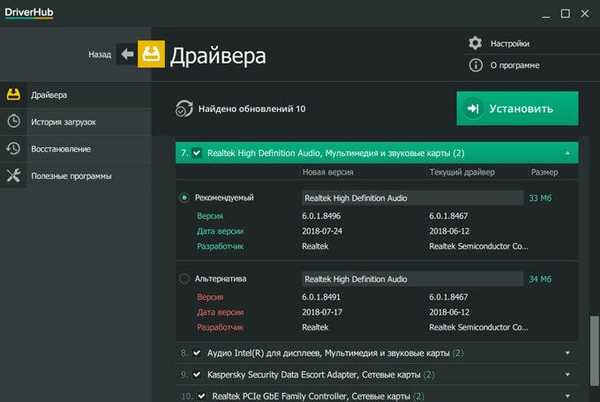
Zaškrtnite políčka pred zariadeniami potrebnými na aktualizáciu alebo inštaláciu ovládačov a potom kliknite na tlačidlo „Inštalovať“.
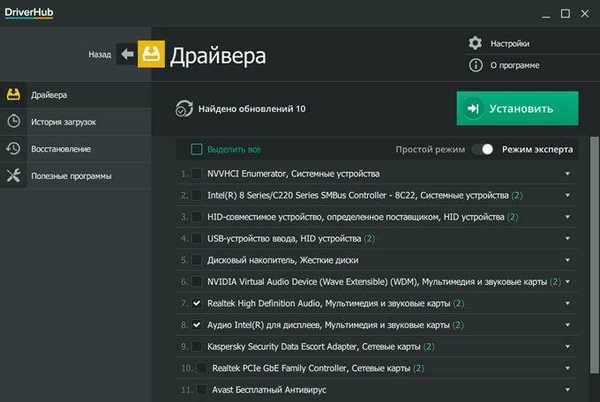
Ďalej je proces inštalácie alebo aktualizácie ovládačov v počítači.

Nakoniec, ak chcete použiť nastavenia v systéme, musíte reštartovať počítač.

Po nainštalovaní všetkých potrebných ovládačov môže používateľ pokračovať v používaní systému Windows na osobnom počítači.
História sťahovania DriverHub
Časť „História sťahovania“ v DriverHub obsahuje informácie o nedávno stiahnutých ovládačoch a systémových programoch..
Môže vás zaujímať aj:- DriverPack Solution - automatická inštalácia ovládačov do počítača
- Snappy Driver Installer - vyhľadajte, nainštalujte a aktualizujte ovládače
- IObit Driver Booster - aktualizácia ovládačov v počítači
Zvýraznite zariadenie, pre ktoré bol ovládač nainštalovaný, prečítajte si informácie o konkrétnom ovládači. Kliknutím na tlačidlo „Otvoriť priečinok“ získate prístup k archívu pomocou tohto ovládača.

Obnova ovládača v DriverHub
Režim „zotavenie“ je nevyhnutným a užitočným nástrojom na návrat počítača do zdravého stavu v dôsledku problémov s ovládačmi. DriverHub môže obnoviť predchádzajúce verzie ovládačov, ktoré boli nahradené novšími verziami nainštalovanými v tomto programe.
V dôsledku inštalácie ovládača alebo aktualizácie ovládača sa niekedy v systéme vyskytnú chyby alebo sa vyskytnú poruchy fungovania celého počítača alebo niektorých zariadení. Stáva sa, že krivo napísané vodiči narazia na vinu samotných vývojárov. Na tomto svete nie je nič dokonalé, takže sa občas vyskytujú chyby..
V takejto situácii má zmysel vrátiť sa späť: návrat do obráteného stavu. Aktualizovaný ovládač sa z počítača odstráni a namiesto toho sa predtým nainštalovaný ovládač vráti do systému..
Vyberte zariadenie na obnovenie predchádzajúceho ovládača, kliknite na tlačidlo „Obnoviť“.

Po dokončení vrátenia ovládačov reštartujte počítač.
Užitočné programy v DriverHub
Časť Užitočné programy poskytuje prístup k systémovým nástrojom priamo z okna programu DriverHub. Táto užitočná funkcia je užitočná, ak potrebujete nakonfigurovať operačný systém Windows, zmeniť niektoré systémové parametre.
Užívateľ má k dispozícii tieto nástroje:
- Obnovenie systému - spustite Obnovovanie systému z predtým vytvorených bodov obnovenia systému Windows.
- Programy a komponenty - odstránenie alebo zmena programov nainštalovaných v počítači.
- Systém - zobrazenie základných informácií o tomto počítači.
- Nastavenia obrazovky - úprava nastavení displeja.
- Napájanie - vyberte a nakonfigurujte schému riadenia napájania počítača.
- Správa sietí a zdieľania - Správa sieťových pripojení.
- Správa počítača - otvorte okno konzoly Správa počítača.
- Ovládací panel - Spustite ovládací panel.
- Správca diskov - otvorenie okna modulu Správa diskov.
- Správca úloh - otvorte okno Správca úloh.
- Príkazový riadok - Otvorí sa okno Príkazový riadok systému Windows.
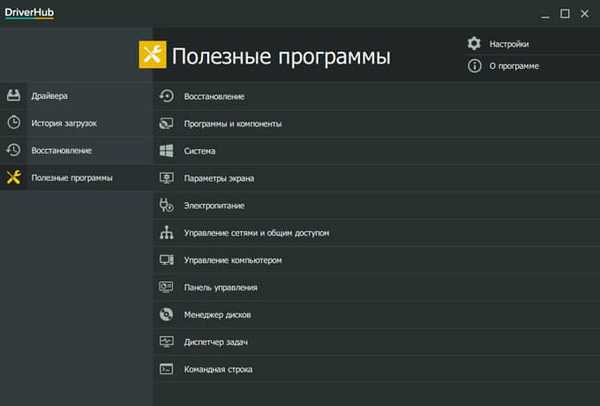
Závery článku
Bezplatný program DriverHub sa používa na inštaláciu, aktualizáciu ovládačov v automatickom alebo manuálnom režime. V programe môžete nainštalovať alebo aktualizovať všetky navrhované ovládače alebo iba niektoré z navrhovaných ovládačov.
V prípade problémov s počítačom použite funkciu obnovenia vrátením ovládača späť na predchádzajúcu verziu. V prípade potreby môžete z okna programu DriverHub získať prístup k nástrojom operačného systému Windows a vykonať potrebné nastavenia.
Súvisiace publikácie:- Zálohovanie ovládačov Windows 10 - 4 spôsoby
- AIDA64 - diagnostika, testovanie, zhromažďovanie systémových informácií
- Top 10 správcov súborov Windows
- Kaspersky Software Updater - vyhľadajte aktualizácie nainštalovaných programov











